Подключение флешки к телевизору Samsung не занимает много времени и не требует специальных навыков. Главное – выбрать правильный порт и настроить отображение контента через меню телевизора. В большинстве моделей порт USB расположены сбоку или сзади корпуса, обозначены соответствующей иконкой или надписью. Чтобы успешно просматривать видео или фотофайлы, потребуется вставить флешку в свободный USB-порт, после чего устройство автоматически определит носитель.
Обратите внимание, что перед подключением рекомендуется проверить формат файловой системы на флешке. Телевизоры Samsung чаще всего работают с FAT32 или exFAT, поэтому, если устройство не распознает носитель, отформатируйте его в поддерживаемом формате через компьютер. Это снизит риск ошибок при воспроизведении и обеспечит плавную работу контента на экране.
После вставки флешки появится всплывающее окно или на экране отобразится меню с настройками. Используйте пульт дистанционного управления, чтобы выбрать соответствующий источник сигнала, чаще всего – «USB» или «Флешка». Если устройство не отображается автоматически, перейдите вручную в раздел источников через меню и выберите нужный пункт.
Выбор правильного типа флешки и подготовка носителя к подключению
Используйте флеш-накопитель с интерфейсом USB 2.0 или USB 3.0 для обеспечения совместимости с телевизорами Samsung. Обычно для просмотра видео достаточно USB 2.0, но при больших объемах мультимедийных файлов предпочтительнее выбрать USB 3.0 для быстрой передачи данных.
Обратите внимание на объем памяти: выберите носитель с емкостью не менее 8 ГБ, чтобы было достаточно места для хранения фильмов, фотографий и других файлов. Для больших коллекций фильмов рекомендованы модели с объемом 32 ГБ или более.
Перед использованием отформатируйте флешку в файловой системе FAT32 или exFAT. Формат FAT32 подходит для файлов размером до 4 ГБ, тогда как exFAT позволяет записывать более крупные файлы и совместим с большинством современных телевизоров Samsung.
Проверьте наличие свободного места и убедитесь, что на носителе отсутствуют поврежденные сектора или файлы, которые могут мешать воспроизведению. Лучше предварительно скопировать все важные данные и выполнить полную проверку носителя на наличие ошибок.
Используйте хорошее качество флешки от известных производителей, чтобы обеспечить надежную работу и минимизировать риск потери данных или сбоев при воспроизведении контента.
Подключение флешки к разъему USB на телевизоре Samsung и обнаружение устройства
Если всплывающего окна не появилось, откройте меню «Источник» или «Входы» и выберите раздел, связанный с USB-устройствами. В некоторых моделях может понадобиться перейти в раздел «Настройки» > «Общие» > «Управление USB-устройствами» для проверки подключенного носителя.
Проверьте, что флешка правильно вставлена и не имеет физических повреждений. Если устройство всё же не определяется, попробуйте подключить его к другому USB-порту или перезагрузить телевизор. Некоторые модели требуют обновления программного обеспечения для корректной работы с определёнными типами носителей. В таких случаях выполните проверку и обновление системы через меню настроек.
Обратите внимание, что для корректного отображения содержимого FAT32 или exFAT форматирования рекомендуется использовать именно эти форматы файловой системы. Также убедитесь, что на флешке отсутствует зашифрованное или защищённое паролем содержимое, которое может препятствовать распознаванию.
Настройка просмотра файлов и устранение возможных проблем с совместимостью
Для успешного воспроизведения файлов с флешки убедитесь, что выбранный формат файлов совместим с телевизором Samsung. Обычно модели поддерживают форматы MP4, AVI, MKV, JPEG и MP3. Проверьте список поддерживаемых форматов в инструкции к вашей модели или на официальном сайте.
Если файлы не отображаются или не воспроизводятся, попробуйте преобразовать их в поддерживаемый формат с помощью специальных программ, таких как HandBrake или Format Factory. Перед преобразованием убедитесь, что качество исходного файла сохраняется.
Частой причиной проблем совместимости является использование флешки с файловой системой NTFS или exFAT. Телевизор Samsung обычно поддерживает эти системы, однако у некоторых устройств могут возникать проблемы с файлами большого размера или определёнными форматами. В таком случае рекомендуется форматировать носитель в FAT32, разделяя файлы по частям, если они превышают 4 ГБ.
Чтобы избежать ошибок, при подключении следите за тем, чтобы файлами не было вредоносного кода или повреждённых данных. Используйте антивирусные программы для проверки содержимого носителя перед подключением.
Если после вставки флешки устройство не определяется или воспроизведение файлов вызывает сбои, попробуйте подключить её к другому USB-порту. Иногда разъемы отличаются по версии или мощности, что влияет на совместимость.
Обновите программное обеспечение телевизора через меню настроек. Производитель выпускает обновления, которые улучшают поддержку различных форматов и устраняют подобные ошибки. Следуйте инструкциям на сайте Samsung для загрузки и установки последних версий прошивки.
При возникновении проблем с отображением изображений или воспроизведением видео проверьте, включена ли функция мультимедийного сервера (например, DLNA или Smart View). Это поможет управлять воспроизведением и устранять совместимые файлы.
Использование пульта и меню телевизора для воспроизведения мультимедийных файлов с флешки
Для начала включите телевизор и убедитесь, что флешка подключена к USB-разъему. Используйте пульт дистанционного управления, чтобы открыть главное меню или быстрый доступ к источникам сигнала.
На большинстве моделей Samsung нажмите кнопку «Источник» или «Source» на пульте. В появившемся списке выберите пункт «USB» или «Флешка». После этого телевизор автоматически обнаружит устройство и откроет меню с файлами.
В интерфейсе навигации используйте стрелки на пульте для перемещения по папкам и файлам на флешке. Для выбора файла нажмите кнопку «ОК» или «Ввод». Если необходимо воспроизведение мультимедийных файлов, таких как видео, музыка или изображения, перейдите к нужному файлу и подтвердите запуск.
В случае появления окна с предварительными настройками или выбором программы, выберите подходящее приложение, например, «Видео» для воспроизведения видеофайлов или «Музыка» для аудиоданных. Некоторые модели позволяют устанавливать приложения для работы с файлами прямо через меню Smart TV.
Для управления воспроизведением используйте кнопки пульта: воспроизведение/пауза, перемотка, переключение между файлами. Для возврата к списку файлов нажмите кнопку «Назад» или «Menu».
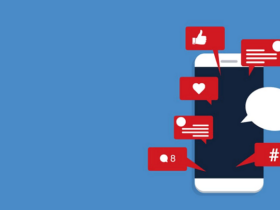







Оставить комментарий.